Hulu�Łu�G���[�R�[�h7202�v���ł����̑Ώ��@

Hulu�ł����������悤�Ǝv������A�G���[�R�[�h7202�u���̃��[���A�h���X�ł͓o�^�ł��܂���B�ʂ̃��[���A�h���X�œo�^���Ă��������B�v�ƂȂ��č������Ƃ������͑����̂ł͂Ȃ��ł��傤���H
������ł́A�u�G���[�R�[�h7202�v�̑Ώ��@�����ȒP�ɉ摜���g���ĉ�����Ă���܂��B
.png)
3��������Ή����ł���̂ŁA�ǂ����������������I�I
��������14���Ԗ�������
�G���[�R�[�h7202���ł����͂���Ȑl

�u�G���[�R�[�h7202�v�̃��b�Z�[�W���ł����́A�\������ȉ��ɊY����������Ǝv���܂��B�i��O������܂����A��O�͌�قǁj
- iTunes���ψȊO�̎x�������ňȑO�͓o�^���Ă���
- Hulu�����łɉ��ς݂ŁA�A�v������ēo�^���悤�Ƃ��Ă���
���O�ɓo�^���Ă����x������A�u�N���W�b�g�J�[�h�v�u�h�R�������v�uau���ρv�u�\�t�g�o���N�܂Ƃ߂Ďx�����E���C���o�C���܂Ƃ߂Ďx�����v�uLINE Pay�v�uPayPay�v�uHulu�`�P�b�g�v �uPayPal�v�uYahoo!�E�H���b�g�v�umineo�I�v�V�����T�[�r�X�v�uBB.excite�I�v�V�����T�[�r�X�v�̂ǂꂩ���Ǝv���܂��B
���́u�G���[�R�[�h7202�v�́A��x����l���ēo�^���悤�Ƃ���Əo��G���[���b�Z�[�W�ł��B
���ۂɃG���[�R�[�h7202���o���
���̃A�J�E���g�͈ȑO�A�E�F�u���Hulu�����T�C�g���u�N���W�b�g�J�[�h�����v�œo�^�������̂ł��B���݁A���ς݂ł��B
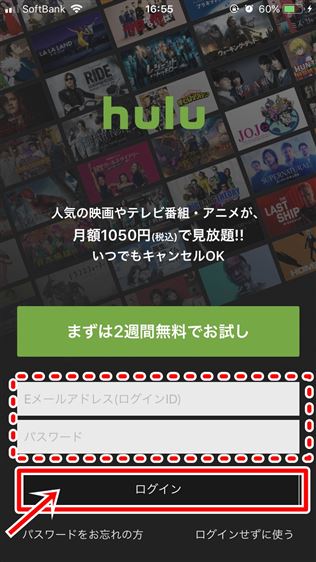
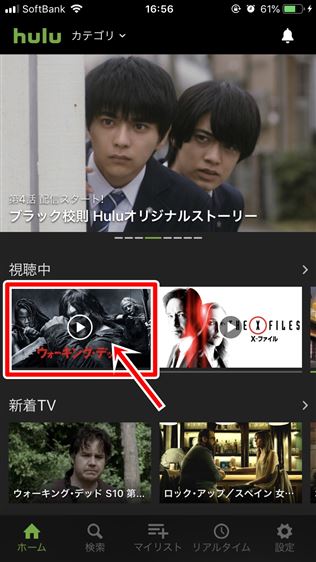
Hulu�A�v�����J���A�ȑO�g�p���Ă������[���A�h���X�ƃp�X���[�h����͌��u���O�C���v�B
�ǂ�ł��ǂ��̂ŁA��������i���^�b�v�����Ƃ��܂�
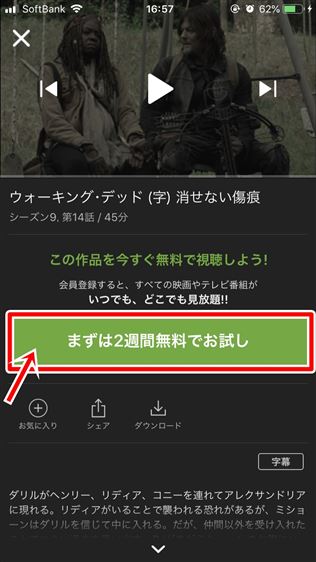
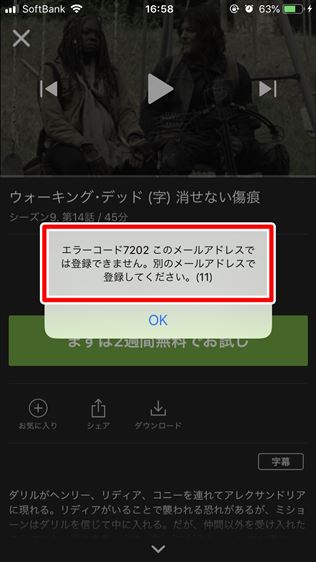
�Đ��{�^���������Ă����ς݂Ȃ̂ŁA�������Đ�����܂���B�������u�܂���2�T�Ԗ����ł������v���^�b�v���܂����B
�u�G���[�R�[�h7202�@���̃��[���A�h���X�ł͓o�^�ł��܂���B�ʂ̃��[���A�h���X�œo�^���Ă��������B�i11�j�v�ƕ\������܂��B
�ǂ��ł��傤���H�S�����肪����̂ł͂Ȃ��ł��傤���H������ɂ��Ĉȉ����ڂ���������܂���
�G���[�R�[�h7202�̑Ώ��@

����������ۂ̃G���[�R�[�h7202�̑Ώ��@�E��������Љ�܂��B
�G���[�R�[�h7202���ł������ɂ��Ă����̏��ŏЉ�܂��B�m�肽�����͈ȉ����������������I�I�i�܂��A�������s�����Ȃ��悤�ɗ������Ă����Ɨǂ��ł��傤�j
�����ł́A�Ƃ肠���������������Ƃ����������ɉ�����Ă��������Ǝv���܂��B
�u�E�F�u��v����ĊJ�葱���������OK��
���ۂɉ���������@���h���h���t���قǃV���v���ŊȒP�ł��B
Hulu�A�v������ēo�^���s���̂ł͂Ȃ��A�E�F�u����Hulu�����y�[�W���ĊJ�����OK�ł���
�菇�@
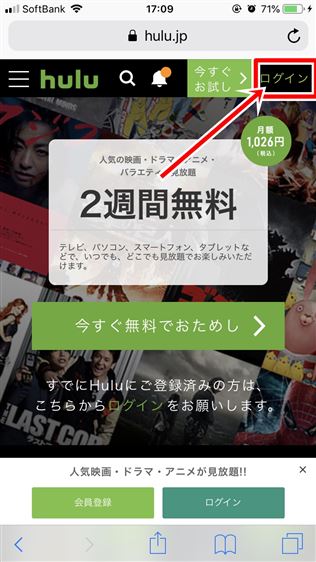
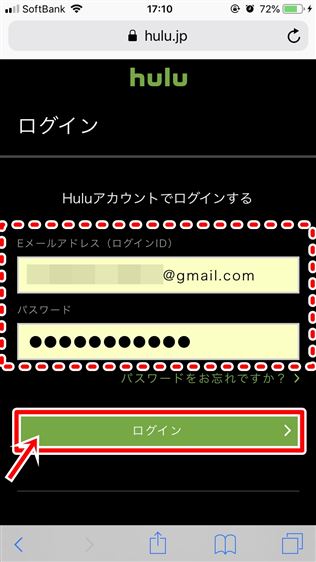
��������14���Ԗ�������
�E�F�u���Hulu�����T�C�g�փW�����v�B
�ȑO�A���p���Ă������[���A�h���X�ƃp�X���[�h����͌��u���O�C���v���A�u�e�̃v���t�B�[���}�[�N�v��I�����܂�
�菇�A
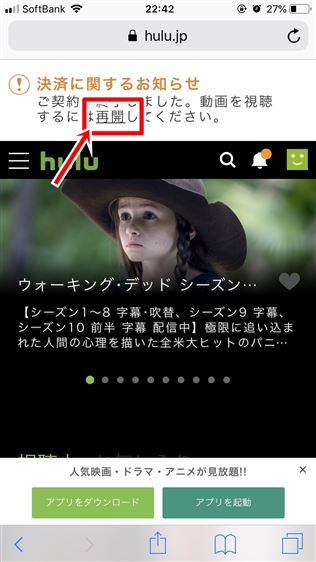
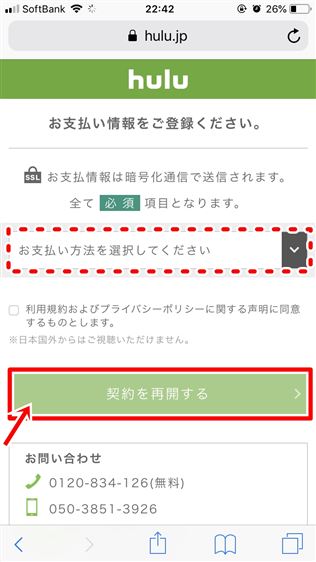
�㕔�ɍĊJ�𑣂����b�Z�[�W������̂ŁA�u�ĊJ�v���^�b�v�i�Ȃ��ꍇ�́A�E��v���t�B�[���}�[�N��I����A�u�A�J�E���g�v�ł�OK�j
�x�������@��I�����āA�u�_����ĊJ����v���^�b�v����Ί����ł��B
���Hulu�A�v�����J���A������^�b�v��������悪��������ƍĐ���������Ǝv���܂��B
�H�ȃP�[�X�@�x�����̊m�F�����Ȃ���
����L�����Ȃ����ǁA�u�G���[�R�[�h7202�v�̃G���[���b�Z�[�W�����������Ƃ����������ɂ͂����邩�Ǝv���܂��B
����ȕ��́A�ȉ��ɊY������\��������
- iTunes���ψȊO�̌��ϕ��@�œo�^���Ă���
- �������Ƃ������̎c�������Ȃ�
- �Ȃ�炩�̌����Ŏx�������K�ɍs���Ă��Ȃ�
�v��������ɑ��āA�x�����̊m�F�����Ă��Ȃ����̓A�J�E���g���ꎞ�I�ɕۗ���ԂɂȂ�A�G���[���b�Z�[�W�����������悤�ł��B
���̏ꍇ�ɂ́A�E�F�u���Hulu�A�J�E���g�y�[�W�ɃA�N�Z�X���A�u���O�C���v���܂��B
�u���Ϗ����X�V����v���^�b�v���葱�����ς܂��ĉ������B�i���̎x�������ɕύX����ꍇ�ɂ́A���x�������E��́u�ҏW�v���^�b�v���A�V���Ȏx����������́j
�G���[�R�[�h7202�̌����ɂ���
.png)
�X�}�z��Hulu�𗘗p����ۂɂ́AHulu�A�v����ł����������邱�Ƃ��ł��܂���B
�����ԁAHulu�A�v�����g���������Hulu�A�v����ʼn��ł��ł����ƍ��o���Ă��܂��܂��B�������A���ꂪ�傫�ȗ��Ƃ����Ȃ̂ł��B
Hulu�̉���o�^�̎d�g�݂𗝉�������̌������킩�邩�Ǝv���܂��B
Hulu�̉���o�^�́A�u�C���^�[�l�b�g��v���o�R���邩�u�A�v����v���o�R���邩�őI���ł���x�������@���قȂ�܂��B
- �C���^�[�l�b�g��œo�^��iTunes���ψȊO�̎x�������@
- �A�v����œo�^��iTunes����
�iAmazon�A�v�������ςȂǂ͗�O�B�����ł͊������܂��j
�܂�AiTunes���ψȊO�̎x�������@�œo�^����ꍇ�ɂ́A�u�C���^�[�l�b�g��v�œo�^�A���A�ĊJ�Ȃǂ̎葱������K�v������܂��B
����iTunes���ς̎x�������@�œo�^����ꍇ�ɂ́A�u�A�v����v���o�^�A���A�ĊJ�葱�����s���K�v������܂��B
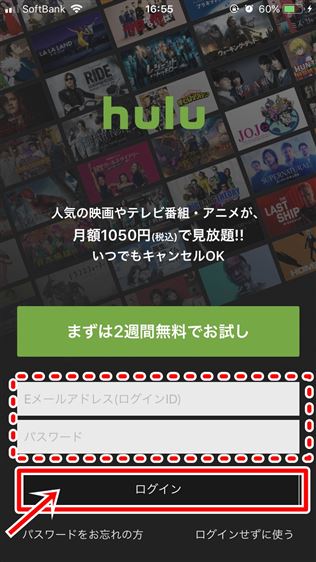
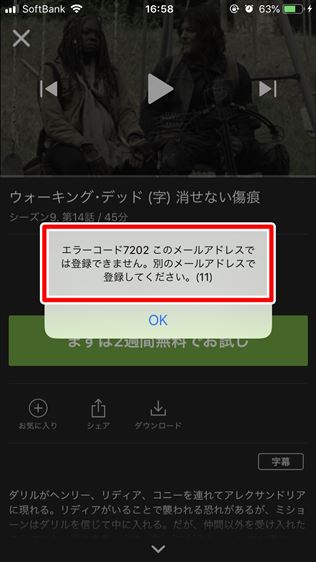
����̗�������Ă݂�ƁA�u�C���^�[�l�b�g��v�ʼn���o�^���ĉ���̂Ɋւ�炸�A�u�A�v����v�ōēo�^�����悤�Ƃ��Ă��܂��B
���̍ۂ��ȑO�o�^���Ă������[���A�h���X�Ń��O�C�������Ă���A���̌�ɍēo�^�葱�������悤�Ƃ��Ă��܂��B
���̎��A���O�C���������[���A�h���X�����łɓo�^�ς݂̃��[���A�h���X�Ȃ̂ŁA����̂悤��7202�̃G���[���b�Z�[�W���ł�Ƃ����킯�ł��I�I
�������[���A�h���X�œo�^���邱�Ƃ͂ł��Ȃ��B�ȑO�̃A�J�E���g�𗘗p����Ȃ�u�o�^�v�ł͂Ȃ��A�u�ĊJ�v���s���K�v������܂��ˁB
����̌��ʂ܂��Ă킩��������
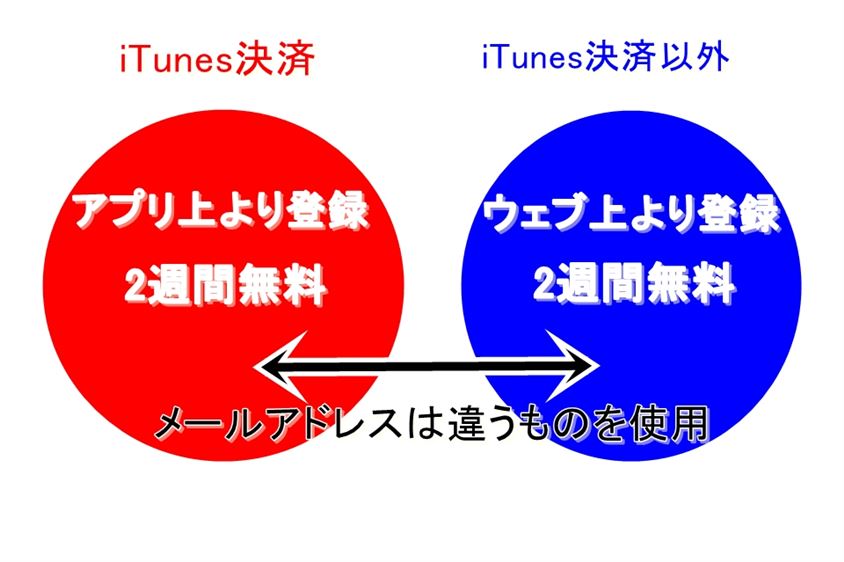
����̒����܂��āA���������������_������܂��B
- �A�v����̓o�^����ƁA�x�������@��iTunes���ςɂȂ�
- �ȑO�E�F�u��œo�^���Ă������[���A�h���X�͎g���Ȃ�
��L��2�_�܂��Ĉȉ���2�̂��Ƃ��ł��邱�Ƃ��킩��܂����B
�x�������@��iTunes���ςɕύX������
�E�F�u���Hulu�A�J�E���g������ɁA�ȑO�ɗ��p���Ă��Ȃ����[���A�h���X�œo�^����AiTunes���ςœo�^���邱�Ƃ��ł��܂��B
�������A��x�A�J�E���g�����O�A�E�g���A����o�^����K�v������܂��B�����Ȃ���A�܂��G���[�R�[�h7202���������܂��B
�O�p���Ă������[���A�h���X�ŃA�v����Ƀ��O�C���B�u�ĊJ�v��I������AiTunes���ςōĊJ���邱�Ƃ��\�ł��B
Hulu�A�v���ɈȑO�o�^���Ă������[���A�h���X�Ń��O�C��
��
���j���[�o�[�u�߁v��I���B�Ȃ���u�ݒ�v��I���B
��
�u�w�ǂ̍ĊJ�v��I����A���p�K��Ƀ`�F�b�N������u���܂��� Hulu ���n�߂�v
Hulu�̖����̌���2�����
Hulu�̖����������̌���2�T�ԂƁA���̓���z�M�T�[�r�X���Z���Ǝv��ꂽ���������邩�Ǝv���܂��B
�������A����̒������ʂ��AHulu�́u�A�v����v�ł̓o�^�Ɓu�C���^�[�l�b�g��v�ł̓o�^�́A�ʕ��ł���Ƃ������Ƃ��킩��܂����B
��������14���Ԗ�������
���[���A�h���X�����ύX����A�A�J�E���g�̏d�������ƂȂ�Ȃ��_����ȑO�C���^�[�l�b�g����o�^���ꂽ���́A�ēx�A�v����ł̓o�^���\�Ƃ������Ƃ��킩��܂��B���̋t�������ł��B
�܂�A�C���^�[�l�b�g��ƃA�v�����2�̖����̌����邱�Ƃ��ł���Ƃ������Ƃł��B
�܂Ƃ�
.png)
7202�́A�ȑO�E�F�u��œo�^�������[���A�h���X�ŃA�v������ēo�^����Ɣ�������
�ēx�AHulu�𗘗p����ꍇ�ɂ́A�E�F�u����ĊJ���邱�Ƃʼn���
iTunes���ςɕύX�������ꍇ�́A�A�v������ȑO�ƈႤ���A�h�œo�^
���̍ۂɂ́A�ēx�������Ԃ̉��b���邱�Ƃ��\
�܂Ƃ߂邱�̂悤�ɂȂ�܂����B
�Ȃ������܂ŁA�������邩�ƌ����܂��ƁA�A�v������ȑO�̃��[���A�h���X�Ń��O�C�����Ă���_�������Ƃ��Ă����炾�Ǝv���܂��B
���O�C����ɁA�������[���A�h���X�œo�^���s�����Ƃ��邽�߁A���[���A�h���X�̏d�������Ȃ����x�����b�Z�[�W7202����������Ƃ����킯�ł��B
�ȏ��Hulu�̃G���[�R�[�h7202�̉�����I���܂��B


